Header 标题栏¶
每个约束都有一个标题栏。下面使用复制位置约束作为例子来解释标题的界面元素。
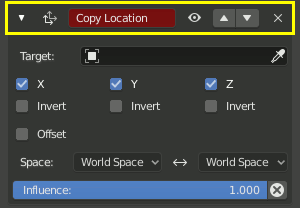
在每个约束的顶部都有一个小标题栏。¶
- 扩展 (朝上/下箭头)
显示或隐藏约束的设置。整理 约束堆栈(constraint stack) ,以隐藏当前不需要关注的约束。约束即使隐藏仍会继续影响场景。
- 类型
约束的类型。这是在创建约束时确定。
- 名称
在文本框内为该约束填入有意义的名称来帮助团队成员或者客户快速理解这个约束的具体作用。
红色的 背景表示警告,警告该约束尚未起作用。当约束起作用时,背景会变成灰色。当复制位置(Copy Location)约束在 目标文本框 存在有效的目标时,它会变灰并开始起作用。
- 开启/关闭(眼睛图标)
启用或禁用约束。禁用约束将停止其对场景的影响。
禁用约束是有用的,因为它不会丢失所有的设置。关闭约束。您可以在稍后的时间用不变的设置启用约束。禁用类似于设置 影响( influence) 滑块到0。
- 移动 (朝上/下箭头)
在 约束堆栈(constraint stack)。上下移动一个约束。由于堆栈从顶部到底部求值的,在堆栈中移动约束可以显著影响堆栈的最终结果。
如果堆栈中只有一个约束,则不会显示箭头。
如果约束位于堆栈的顶部,则仅显示向下箭头。
如果约束位于堆栈的底部,则仅显示向上箭头。
- 删除
X 从堆栈中删除该约束。这些设置将会丢失。约束将不再影响堆栈的最终结果。